怎样给台式电脑换桌面壁纸 电脑桌面壁纸更换步骤
更新时间:2024-01-23 11:50:11作者:yang
电脑桌面壁纸是我们每天使用台式电脑时所见到的第一层面,因此选择一款令人愉悦或者个性化的壁纸对于提升使用体验和心情都有很大的帮助,许多人对于如何给台式电脑更换桌面壁纸还感到困惑。更换电脑桌面壁纸是一项十分简单的任务,只需几个简单步骤即可完成。接下来我们将一起了解如何给台式电脑更换桌面壁纸的步骤,让你的电脑桌面焕然一新。
步骤如下:
1方法一:点击鼠标右键,选择最下方的“个性化”。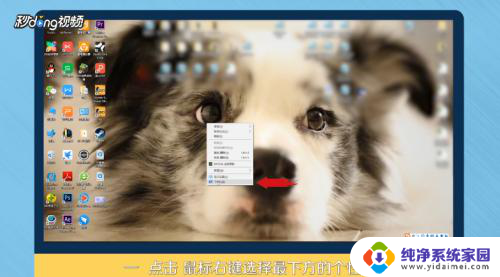 2选择背景中的“浏览”。
2选择背景中的“浏览”。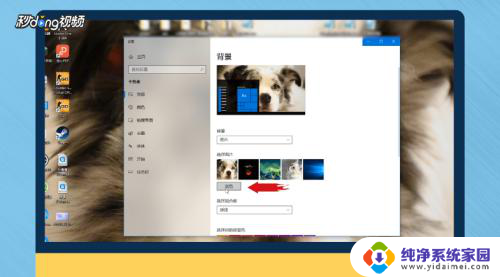 3点击进入后,找到自己下载壁纸的存储位置。
3点击进入后,找到自己下载壁纸的存储位置。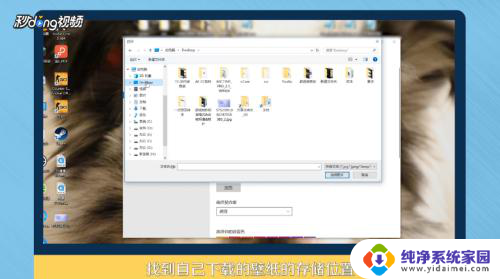 4点击“选择图片”。
4点击“选择图片”。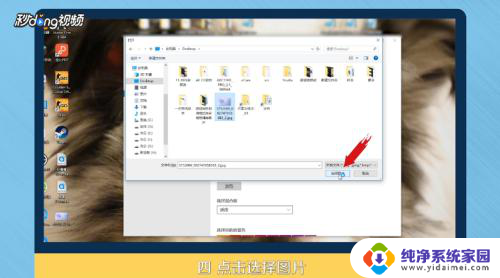 5方法二:选择桌面上的图片,双击打开。
5方法二:选择桌面上的图片,双击打开。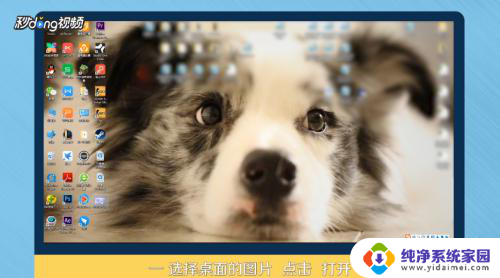 6在图片上,点击鼠标右键。
6在图片上,点击鼠标右键。 7选择“设置为桌面背景”。
7选择“设置为桌面背景”。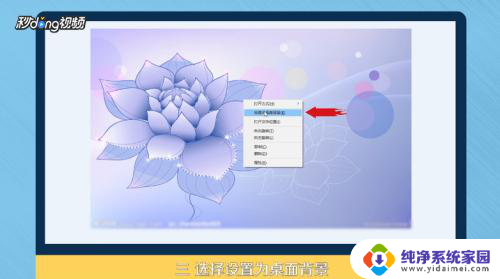 8总结一如下。
8总结一如下。 9总结二如下。
9总结二如下。
以上就是如何更改台式电脑的桌面壁纸的全部内容,如果有需要的用户可以按照以上步骤进行操作,希望对大家有所帮助。
怎样给台式电脑换桌面壁纸 电脑桌面壁纸更换步骤相关教程
- 台式电脑如何换桌面壁纸 台式电脑桌面壁纸更换方法
- 电脑上怎样换桌面壁纸 电脑桌面壁纸怎么更换
- 电脑怎么换好看的壁纸 电脑桌面壁纸更换步骤
- 电脑换桌面壁纸哪里设置 电脑桌面壁纸怎么更换
- 壁纸每天自动换怎么设置 电脑桌面壁纸自动更换设置步骤
- 电脑屏幕壁纸怎么换 电脑桌面壁纸换图步骤
- 电脑桌面壁纸更换怎么弄 电脑桌面壁纸设置方法
- 电脑屏幕更换壁纸怎么弄? 如何在电脑上更换桌面壁纸
- 电脑壁纸如何更换 如何在Windows电脑上更换桌面壁纸
- 电脑上怎么换壁纸 电脑桌面壁纸怎么更换
- 笔记本开机按f1才能开机 电脑每次启动都要按F1怎么解决
- 电脑打印机怎么设置默认打印机 怎么在电脑上设置默认打印机
- windows取消pin登录 如何关闭Windows 10开机PIN码
- 刚刚删除的应用怎么恢复 安卓手机卸载应用后怎么恢复
- word用户名怎么改 Word用户名怎么改
- 电脑宽带错误651是怎么回事 宽带连接出现651错误怎么办